ミクスメールサービスの各種設定について
専用ページにログインしていただくことで、ミクスのメールアドレス、メールパスワードの変更や、その他ミクスのメールサービスに関する各種設定ができます。
1.ブラウザでhttps://my.mics.ne.jpをアクセスして下さい。
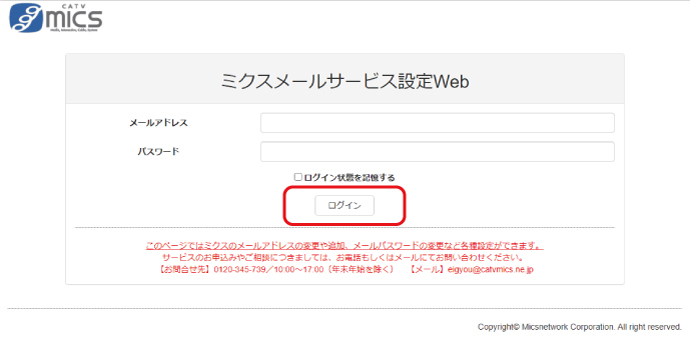
2.メールアドレスとパスワードを入力して「ログイン」ボタンを押してください。
- ※ メールアドレスは@以降もすべて入力してください
- ※ メールアドレスには「基本(メイン)アカウント」と「追加(サブ)アカウント」とあります。基本アカウントはメールアドレスの追加や容量変更をすることができます。以下の説明は基本(メイン)アカウントでの説明となります
3.「メール設定」をクリックしてください。
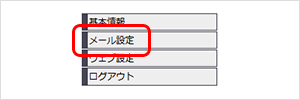
4.メールアドレスの一覧が確認できます
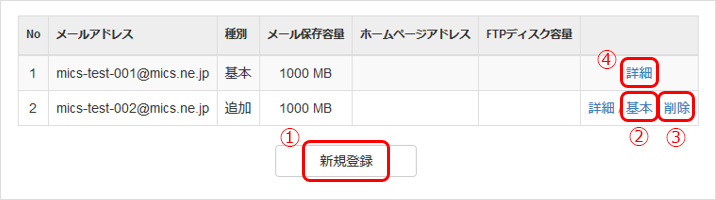
- ①「新規登録」・・・メールアドレスを追加します。メールアドレス追加の場合は追加費用が発生します。
- ②「基本」・・・「追加」アカウントを「基本」アカウントに変更します。
- ③「削除」・・・アカウントを削除します。
- ④「詳細」・・・メールアドレスの状態や設定を変更できます。
※メールアドレスの追加はMICS網内からのみご利用いただけます。
「④ 詳細」をクリックした際の内容について
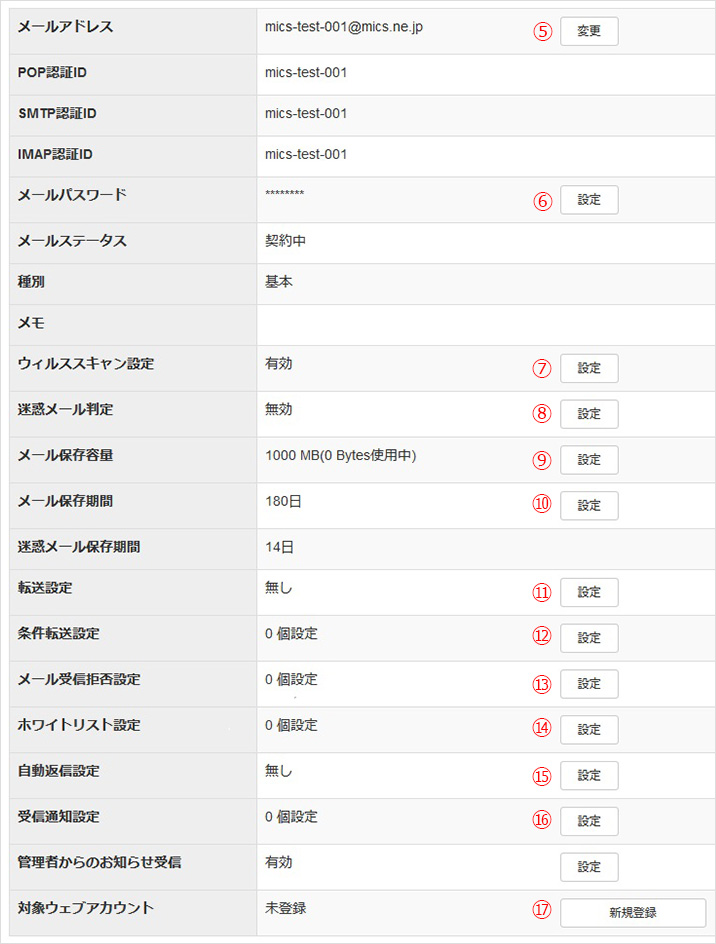
- ⑤ メールアドレスの変更ができます。変更できるのは@より左側の部分です。
- ⑥ メールのパスワードを変更することができます。
- ⑦ メールのウイルススキャンを設定できます。デフォルトは有効です。
- ⑧ 迷惑メール判定を設定できます。
- ⑨ メールの保存容量を1000M~5000Mまで1000M単位で変更できます。追加料金は発生しません。デフォルトは1000MBです。
- ⑩ メールの保存期間を180日か無制限に変更することができます。無制限にするためには④で迷惑メールの隔離設定を有効にする必要があります。デフォルトは180日です。
- ⑪ 届いたメールを他のメールアドレスに転送します。
- ⑫ 届いたメールを設定した条件にマッチした場合に他のメールアドレスに転送します。
- ⑬ 条件にマッチしたメールを、「迷惑メールフォルダ」に隔離します。
- ⑭ 条件にマッチしたメールを、迷惑メール隔離、受信拒否設定の処理対象とならず、受信箱に配送します。
- ⑮ 設定した期間中に設定した内容のメールを自動返信します。
- ⑯ 指定した条件にあてはまるメールを受信した際に、通知先に設定したメールアドレス宛に、指定した件名、内容のメールを送信を送信します。
- ⑰ ホームページサービスを申し込みます。
「⑧迷惑メール判定」の「設定」をクリックした際の内容について
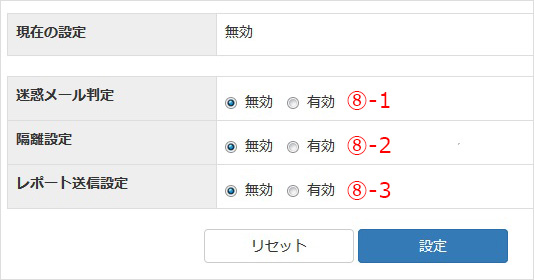
- ⑧-1 を有効にすると、迷惑メールとセンターで判定されたメールは件名に[SPAM]と付加されて配送されます。
- ⑧-2 も有効にすると迷惑メールは隔離されます。隔離されたメールはWEBメールの「迷惑メールフォルダ」で確認できます。
- ⑧-3 毎朝5時に前日の迷惑メールの状況のレポートメールが届きます。
ホームページの登録がある場合は、以下のメニューも現れます
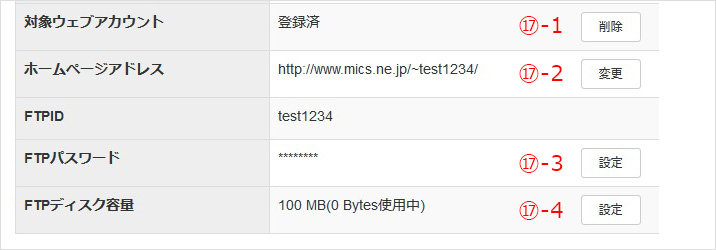
- ⑰-1 ホームページサービスを解約します。
- ⑰-2 ホームページアドレスのアドレスを変更します。
- ⑰-3 パスワードを変更します。
- ⑰-4 ディスク容量を変更します。100MBを超える容量については追加料金が発生します。
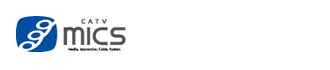

![[番組内容・加入申込のお問い合わせ…0120-345739(受付時間9:00~18:00年中無休)][ご利用料金等のお問い合わせ…0120-493740(受付時間9:00~18:00年中無休)][テレビ・インターネットでお困りの時は…0800-200-0080(24時間受付)]](https://user.catvmics.ne.jp/wp-content/themes/mics-user/img/common/contct-banner.jpg)